Hoe u uw Minecraft Splash-schermtekst kunt aanpassen

Minecraft is een spel dat smeekt om creatief spel en het aanpassen van elementen groot en klein. Laat geen details onbeheerd achter door samen met onze eenvoudige tutorial de gele splash-schermtekst in het hoofdmenu van de game aan te passen met quotes, quips of informatie die u maar wilt.
Waarom de Splash-tekst aanpassen?
U ' kom terug in de body van het artikel, wat betekent dat je meer dan alleen een voorbijgaande interesse hebt in het knutselen met Minecraft. Hoewel het wijzigen van de tekst op het opstartscherm niet echt een mod-wijzigingsgamma of zelfs een aangepaste kaart installeert, is het een leuke manier om het spel te personaliseren. Eigenlijk is het een perfecte manier om een bericht in het spel te sluipen. verras je Minecraft-liefhebbende jongen op hun verjaardag, speel een luchtige grap over een vriend of injecteer een beetje je eigen humor in je persoonlijke Minecraft-installatie.
Verder is het heel gemakkelijk om te doen en volledig omkeerbaar zonder permanente aanpassing om het spel nodig te hebben. Hoe makkelijk? Het is niet alleen heel gemakkelijk om de benodigde bestanden helemaal opnieuw te maken en aan te passen (we zullen nu uitleggen hoe het allemaal werkt en laten zien hoe), maar aan het einde van de tutorial geven we u een eenvoudige manier om gemakkelijk knoppen te selecteren. doe dit door een aangepast HTG-downloadpakket aan te bieden waarmee je meteen aan de slag kunt.
Als je super ongeduldig bent, kun je meteen beginnen om het pakket te pakken, maar we raden je aan de hele start van de handleiding als eerste te lezen, omdat er een paar kritieke punten (zelfs als je het pakket niet helemaal opnieuw opbouwt) die het onbewuste in de war raken.
Laten we ingaan op een beetje informatie over bronpakketten door onze eigen te maken als een voertuig voor het laden van onze aangepaste splash-tekst .
Constructie van uw Splash-tekstresourcepakket
Vóór de komst van resource packs, was de enige manier om de wijziging aan te pakken die we gaan uitvoeren (en vele andere wijzigingen) om de Minecraft handmatig te bewerken. jar-bestand. Dit bestand was en blijft een archief van de kernbestanden van Minecraft met spelcode en -items zoals in-game graphics, menu-achtergronden en de spat-tekst die we willen veranderen.
De originele manier om de spat-tekst te bewerken en andere in-game-activa was om het Minecraft.jar-bestand te openen met een geschikte archieftool zoals 7-Zip en het bestaande item te vervangen door het nieuwe item. Je kunt de Minecraft.jar nog steeds op deze manier bewerken als je dat echt wilt (in Minecraft 1.8 staat het spat-tekstbestand in het archief op assets minecrafts texts splashes.txt als je naar de master wilt kijken lijst of handmatig te vervangen).
Hoewel u het bestand zeker handmatig kunt bewerken en het splashes.txt-bestand kunt verwisselen, raden wij u ten zeerste aan om ons te volgen en in plaats hiervan een resourcepakket te gebruiken. Waarom een resource pack? Sinds de Minecraft 1.6.1-bronpakketten hebben u de mogelijkheid om Minecraft-activa gemakkelijk uit te wisselen voor activa van derden zonder dat Minecraft.jar hoeft te worden bewerkt. Je kunt het resource pack met een muisklik of twee laden, je kunt het op dezelfde manier laden en je hoeft je nooit zorgen te maken dat je alles verpest terwijl je in de ingewanden bent van de Minecraft.jar.
De enige echte reden waarom we kunnen bedenken om het jar-bestand handmatig te bewerken, in tegenstelling tot het gebruik van een resource pack is als je een vriend probeert te aaien terwijl er geen bewijs achterblijft. Behalve dat het resource pack de juiste oplossing is, laten we u nu helpen met het bouwen van een eenvoudig resource pack.
De structuur van uw resource pack maken
De structuur van resource packs groot en klein is vrij eenvoudig. Het bronpakket is slechts een geneste reeks mappen (die kunnen worden gecomprimeerd voor eenvoudige opslag of distributie) die de mapstructuur en bestandsnamen van de Minecraft-middelen die in de Minecraft.jar worden gevonden, nabootsen.
Wanneer u een bronpakket laadt de Minecraft-app kijkt eenvoudigweg over de directory's van het bronpakket en gebruikt nieuwe beschikbare items (voor die items die geen nieuwe activa hebben, gebruikt het gewoon de standaardactiva zoals gewoonlijk). Als zodanig kunnen we een ultraeenvoudig bronpakket maken dat slechts één nieuw item bevat: de vervanging spettert tekst.
Ga om te beginnen naar de map met het bronpakket van uw huidige Minecraft-installatie. De map resource pack bevindt zich op de volgende locaties op basis van uw besturingssysteem:
Windows:% appdata% /. Minecraft / resourcepacks
OS X: ~ / Bibliotheek / Application Support / minecraft / resourcepacks
Linux: ~ /.minecraft/resourcepacks/
Zodra u naar die locatie bent genavigeerd, maakt u een map met de naam die u voor uw resource pack wilt gebruiken. We houden van eenvoudige en directe namen, dus laten we de map "Aangepaste spatten" een titel geven.
Maak de volgende mappen één voor één in de map "Aangepaste spatten", waarbij elke volgende map in de vorige map "assets" -> "minecraft "->" teksten ". Uw mappenstructuur moet er als volgt uitzien, inclusief de hoofdmap "resourcepacks":
/ resourcepacks /
... / Aangepaste spatten /... / assets /... / minecraft /... / texts /Met die structuur op zijn plaats, is het tijd om de mappen te vullen met de nodige (en optionele) activabestanden.
Uw resource pack vullen
Omdat ons resource pack zo eenvoudig is, hoeven we alleen maar vul het in met twee vereiste bestanden en één optioneel bestand. Het belangrijkste bestand in een bronpakket is het MCMeta-bestand dat Minecraft vertelt dat de verzameling bestanden in feite een bronpakket is.
Het metabestand maken
Het MCmeta-bestand is slechts een tekstdocument met een aangepast uitbreiding. In de basismap van uw resource pack maakt u in ons geval "Aangepaste spatten" een nieuw tekstdocument en voegt u de volgende tekst toe:
{
"pack": {"pack_format": 1 ,"description": "Custom Splashes"}}Sla het bestand op als "pack.mcmeta"; zorg ervoor dat u het opslaat of hernoemt, zodat het mcmeta-gedeelte de daadwerkelijke bestandsextensie is en geen deel uitmaakt van de bestandsnaam (bijvoorbeeld pack.mcmeta.txt werkt niet).
De spatten maken TXT
De volgende stap is het maken van het splashes.txt-bestand met daarin uw aangepaste spatwoordtekst. Deze stap is uiterst eenvoudig, maar er is een hele grote vangst, dus luister goed.
Het splashes.txt-bestand is gewoon een oud tekstbestand
maar u moet de codering juist instellen of anders zult u belanden met vervelende artefacten in uw spat-tekst. Als u een eenvoudige teksteditor zoals Notepad gebruikt om het document te maken en te bewerken, krijgt u dit schijnbaar mysterieuze artefact aan het begin van uw spat-tekst. Dat kleine vakje bevat de letters "ZWN BSP", dat is een merkwaardig klein artefact gemaakt wanneer u een tekstdocument gebruikt dat UTF-8-gecodeerd is (zoals eenvoudige Kladblok-tekstdocumenten) maar een bytevolgorde marker (BOM) bevat.

De stuklijst is een onzichtbare (voor de gebruiker) en optioneel unicode-teken dat vóór de eerste regel UTF-gecodeerde tekst wordt weergegeven om aan de toepassing te signaleren dat de tekst wordt gelezen ongeacht of het tekstdocument is gecodeerd met 16 of 32-bits gehele getallen, zodat de toepassing de bytevolgorde correct kan instellen.
Waarom springt de Minecraft-tekstmotor een klein piepklein blok met het label "ZWN BSP" uit? De stuklijst van de Unicode is een teken dat letterlijk de "Zero Width No-Break Space" wordt genoemd en de Minecraft-tekstengine geeft eigenlijk het personage weer dat verondersteld onzichtbaar te zijn voor de eindgebruiker.
Dat stukje trivia terzijde, het is heel eenvoudig om er omheen te werken en je splash-tekst mooi te houden. Het enige dat u hoeft te doen, is een teksteditor gebruiken waarmee u de codering kunt instellen op "UTF-8 zonder stuklijst". Hier is een screenshot van hoe dit eruit ziet in de populaire teksteditor Notepad ++.
Gewapend met een editor waarmee je het tekstdocument zonder de stuklijst in UTF-8 kunt coderen, de rest is heel eenvoudig. Navigeer naar de submap in uw nieuwe bronpakket assets minecrafts texts en maak een document met de naam splashes.txt. Voer zoveel pakkende frases of slogans in als je wilt, één zin per regel. Voor testdoeleinden gebruikten we een enkele regel:
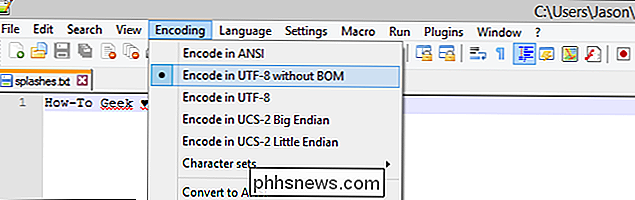
How-To Geek ♥ 's Minecraft
Als je ervoor wilt zorgen dat een zin prominent wordt weergegeven (zoals een blij verjaardagsboodschap) beperk je jezelf tot een regel splashes.txt zodat de weergegeven tekst beperkt blijft tot alleen dat bericht.Een Resource Pack-pictogram maken
Resourcepakketten krijgen een generiek pictogram, tenzij u er een opneemt. Deze stap is volledig optioneel, maar we houden van eenvoudige visuele ID's, dus we hebben ervoor gekozen om hiervan te profiteren.
Als u een aangepast pictogram wilt opnemen in uw bronpakket, hoeft u alleen maar een PNG-bestand van 128 x 128 pixels in de hoofdmap van uw bronpakket met het label "pack.png". We hebben een gratis Creative-Commons-pictogram met water drop-off vastgezet en dit enigszins aangepast om te onderscheiden van de generieke resource pack-pictogrammen. Zolang je het binnen de parameters voor grootte en bestandsindeling houdt, kun je alles gebruiken wat je wilt.
Bestandsstructuuroverzicht
Laten we even snel onze bestandsstructuur bekijken om te zorgen dat alles daar is waar het hoort. Uw nieuwe bronpakket moet de volgende bestandsstructuur hebben met de bestanden precies waar we ze hebben genoteerd. De bestanden die we hebben toegevoegd sinds we de oorspronkelijke bestandsstructuur hebben gemaakt, zijn vetgedrukt.
... / Aangepaste spatten /
...pack.mcmeta ... pack.png ... / assets / ... / minecraft /... /texts/...splashes.txt Als de bestanden in uw resource pack zijn waar ze thuishoren en u ervoor zorgde dat uw tekstdocument met het hele nummer werd bewerkt - byte-markertruc, het is tijd om uw resource pack uit te proberen. Uw resourcepakket laden
Met ons resource pack is er nog maar één ding te doen: probeer het! Start Minecraft om aan de slag te gaan.
Op dit moment wordt zonder het resource pack de splash-tekst uit het splashes.txt-bestand getrokken in de Minecraft.jar. Klik op de knop "Opties" onder aan het scherm. Selecteer in het menu "Opties" de knop "Bronpakketten ..." linksonder.
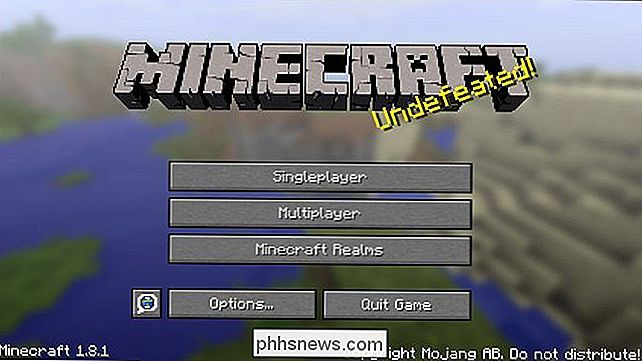
Het resourcepakket dat we zojuist hebben gemaakt (evenals eventuele andere bronpakketten die u al hebt geïnstalleerd), moet hier worden weergegeven. Plaats de muisaanwijzer op het pictogram voor het bronpakket "Aangepaste spatten" en klik op het pijlpictogram dat daar verschijnt om het naar de actieve kolom te verplaatsen. Zodra het resource pack wordt weergegeven onder "Geselecteerde resourcepakketten", klikt u op done om terug te keren naar het hoofdmenu.
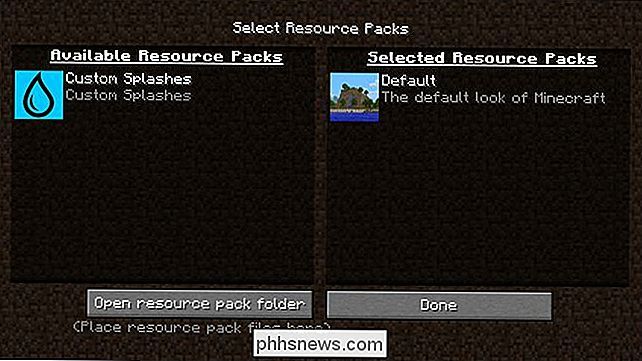
De aangepaste splash-tekst wordt niet geladen totdat het menu volledig is vernieuwd, dus u moet Minecraft opnieuw opstarten of gewoon een game laden wereld en exit om terug te keren naar het hoofdmenu. Nadat u dat hebt gedaan, wordt uw aangepaste spat-tekst weergegeven.
Succes! Nu hoeven we alleen nog onze splash-tekstberichten te bewerken door terug te keren naar het splashes.txt-bestand in ons bronpakket en dit te bewerken met een geschikte teksteditor.
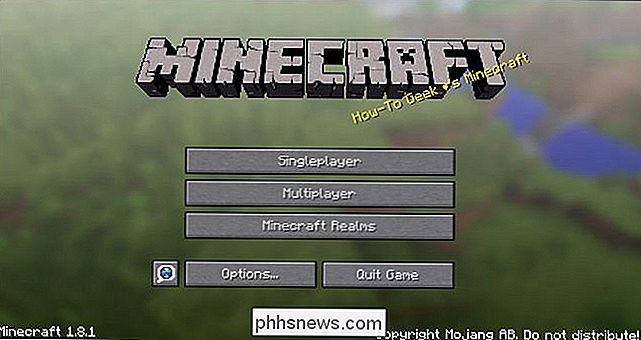
Het HTG Custom Splashes-pakket
downloaden het is leuk om je eigen resource pack te maken en te zien hoe het werkt, we begrijpen ook dat het leuk is om een bestaand resource pack te pakken en meteen te beginnen met het bewerken van de spetterende tekst. Je kunt hier het exacte resource pack downloaden dat we voor deze tutorial hebben gemaakt in zip-formaat.
Het enige wat je hoeft te doen is het in de map met het resource pack van je Minecraft-installatie te plaatsen. De enige bewerking die u moet uitvoeren, is om het splashes.txt-document te openen in een geschikte teksteditor (als u helemaal naar het einde van deze tutorial bent gegaan en op zoek bent naar de download, wilt u echt graag teruggaan en lees in ieder geval het gedeelte hierboven "Creating the Splashes TXT").
Sla je bewerking op, start Minecraft, en je zult begroet worden met je nieuwe aangepaste splash-tekst!
We zijn hier grote fans van Minecraft; wil je meer leren over het spel en het verder aanpassen? Bekijk hier onze uitgebreide Minecraft-zelfstudielijst. Heeft u vragen over een Minecraft-onderwerp dat we niet hebben behandeld? Schiet ons een e-mail op en we zullen ons best doen om deze te beantwoorden.

Toegang krijgen tot opties voor ontwikkelaars en USB-foutopsporing inschakelen in Android
Terug in Android 4.2 verborg Google ontwikkelaaropties. Omdat de meeste "normale" gebruikers de functie niet nodig hebben, leidt dit tot minder verwarring om het uit het zicht te houden. Als u een ontwikkelaarinstelling wilt inschakelen, zoals USB-foutopsporing, kunt u het menu Ontwikkelaaropties openen door snel naar het gedeelte Over de telefoon van het menu Instellingen te gaan.

Opgeslagen WiFi-wachtwoorden bekijken op Windows 7, 8 en 10
Gebruikt u nog steeds het WiFi-wachtwoord dat is geschreven op de achterkant van de router die uw ISP u heeft gegeven? Als dat zo is, is het waarschijnlijk een hele lange combinatie van letters, cijfers en symbolen die je je nooit kunt herinneren.De meeste mensen proberen het wachtwoord ergens weg te schrijven of controleren de router elke keer dat ze hem aan iemand anders moeten geven



